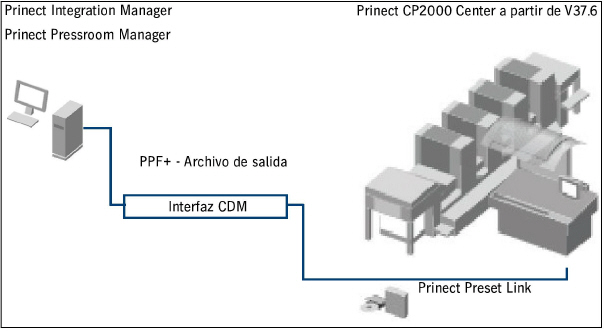
Conectar máquina de imprimir off-line
Vista general del flujo de trabajo
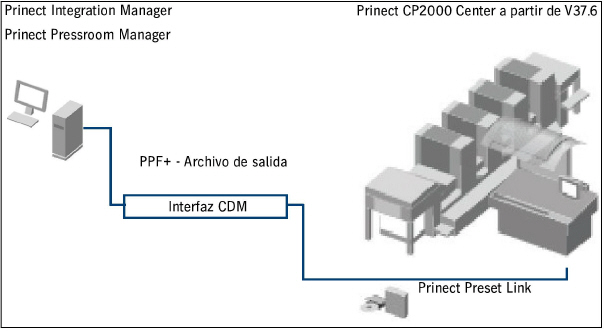
Mediante una conexión off-line se ponen a disposición de máquinas de imprimir Heidelberg antiguas los valores de cubrimiento superficial para el preajuste de entintado. Los datos se facilitan a través de un archivo de salida PPF+.
El pedido se carga en la máquina de imprimir a través de la memoria de datos “PrepressInterface (PPF)”, y los datos de preajuste se facilitan desde una carpeta creada anteriormente.
Limitaciones frente a una conexión online
Por lo general se recomienda usar la máquina de imprimir con una conexión online. Solamente así existe una integración óptima. Una conexión offline tiene las siguientes limitaciones:
•El proceso de impresión finaliza al generarse el archivo PPF+.
•En Analyze Point y en el scheduler (calendario programador) no se tienen en cuenta a estos equipos.
•Si el sistema de preimpresión envía de nuevo el mismo archivo PPF con cambios, no se recalcula el archivo de salida PPF+.
Es decir que los cambios del sistema de preimpresión no se tienen en cuenta en el archivo de salida PPF+ ya generado.
Requisitos que debe cumplir la máquina de imprimir
Sólo es posible una conexión con el Prinect Integration Manager/Prinect Pressroom Manager si se cumple la siguiente condición:
•con el módulo de software “Prinect Preset Link” (Prinect CP2000 Center a partir de la versión de software V32.8).
•con el módulo de software “Prinect Online Kit”.
Crear en CDM máquina de imprimir para conexión offline
1.Cambie a “Administración > Ajustes > Sistema” y marque el nombre del ordenador.
Mediante el menú de contexto elija el punto “Añadir dispositivo”.

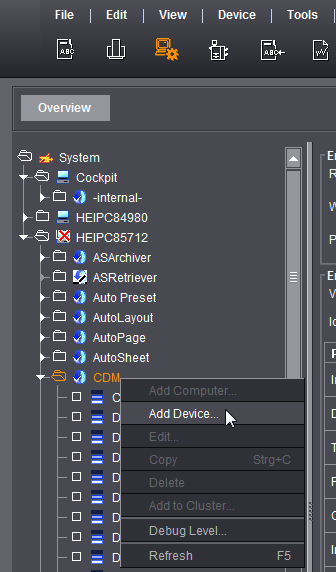
Asistente de dispositivo - General

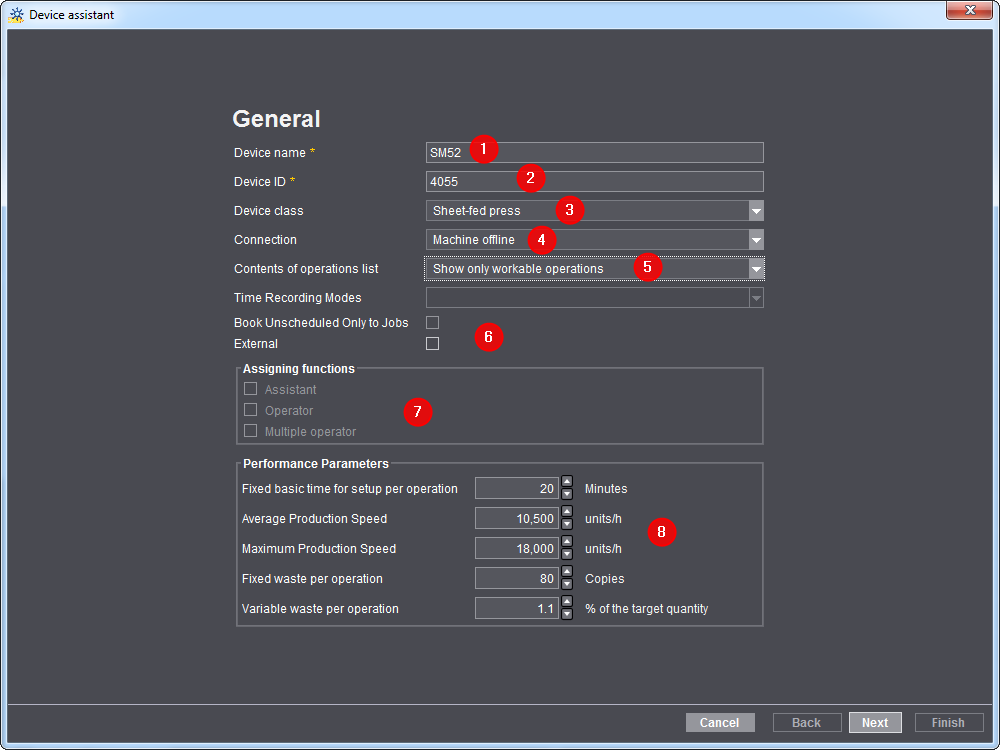
2.En “Nombre del dispositivo” introducir la denominación de la máquina que se desea conectar (1).
El nombre del puesto de trabajo/máquina en el flujo de trabajo de Prinect debe ser obvio. Se deben usar como máximo 30 caracteres. El nombre sirve para que el usuario pueda identificar la máquina dentro de todo el flujo de trabajo de Prinect (p. ej. en el scheduler (calendario programador) y Analyze Point).
3.Introducir un código del dispositivo (DeviceID) (2).
·El código de dispositivo deberá contener únicamente los caracteres [a-z], [A-Z], [0-9].
·Si ese código ya estuviera dado aparecerá un mensaje y deberá introducir uno nuevo.
·El código del dispositivo sirve para clasificar de forma obvia la máquina en su flujo de trabajo de Prinect. El código de dispositivo debe sincronizarse con el Management Information System.
4.En la lista de selección “Clase de dispositivo” seleccionar la entrada de la lista “Máquina de imprimir de pliegos” (3).
5.Seleccionar la entrada “Máquina off-line” (4) en la lista de selección “Conexión”.
6.Seleccionar la entrada deseada (5) en la lista de selección “Contenido de la lista de operaciones”.
En Configuración general de un dispositivo se describe detalladamente qué efectos tiene la opción seleccionada.
7.Desactivar la opción “Externo” (6).
8.En las áreas “Asignación de funciones” (7) y “Valores de rendimiento” (8) no necesita efectuar ningún ajuste para la conexión offline. Las informaciones no se necesitan puesto que una conexión offline no es considerada en el Scheduler ni en el Analyze Point.
9.Haga clic en “Siguiente”.
Se abre el diálogo para configurar la máquina de imprimir.

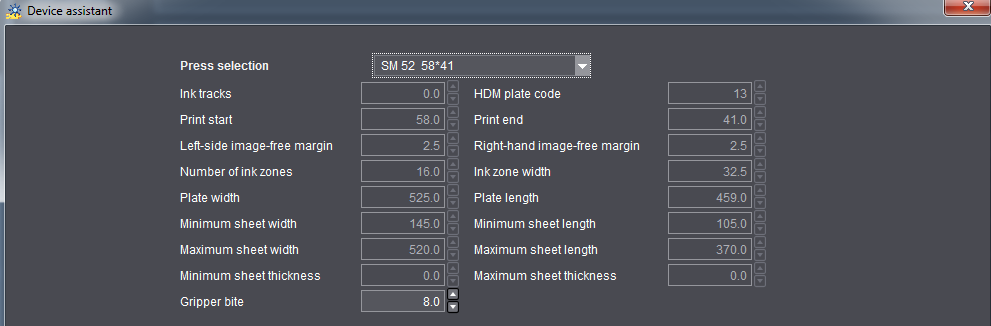
10.Configure la máquina de imprimir seleccionando el tipo que desea conectar.
Configurar la generación de datos de preajuste

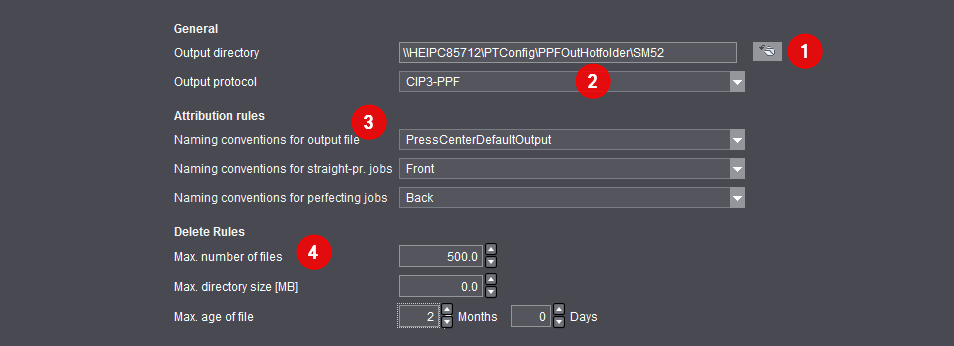
11.En “Directorio de salida” (1) especifique el directorio en el que se deben guardar los archivos de salida PPF+ generados. Por lo general usted debería aceptar el directorio preajustado de manera estándar, y solamente en un caso concreto debería cambiarse.
Este directorio tiene que ser introducido posteriormente en el Prinect CP2000 Center durante la configuración de la interfaz de importación de PPF “PrepressInterface (PPF)” (cuando la interfaz Workplace Interface no puede tener licencia).
Nota: Si configura un directorio que no “esté” en el servidor Prinect (ordenador externo), deberá asegurarse de que en este ordenador externo esté creado el usuario “prinect” con los correspondientes derechos y que el directorio de salida esté también habilitado para ese usuario.
12.Adicionalmente seleccione el protocolo de salida adecuado para su máquina de imprimir (2).
Con las máquinas de imprimir Heidelberg deberá seleccionarse el protocolo de salida “CIP3-PPF”. Si conecta una máquina de otro fabricante (p. ej. una Komori 28-3000), deberán escogerse otros protocolos de salida. Nuestro Prinect Service le atenderá gustosamente. Le puede escribir un correo electrónico a la siguiente dirección:
support.prinectpress@heidelberg.com.
13.En caso necesario seleccione reglas de atribución ya creadas (3).
Encontrará una descripción detallada en Reglas de atribución (filtrar información del archivo PPF/CIP).
14.Defina reglas de eliminación para los archivos con los datos de preajuste ya creados (4). Encontrará una descripción detallada en Reglas de eliminación.
Modelización de la máquina de imprimir
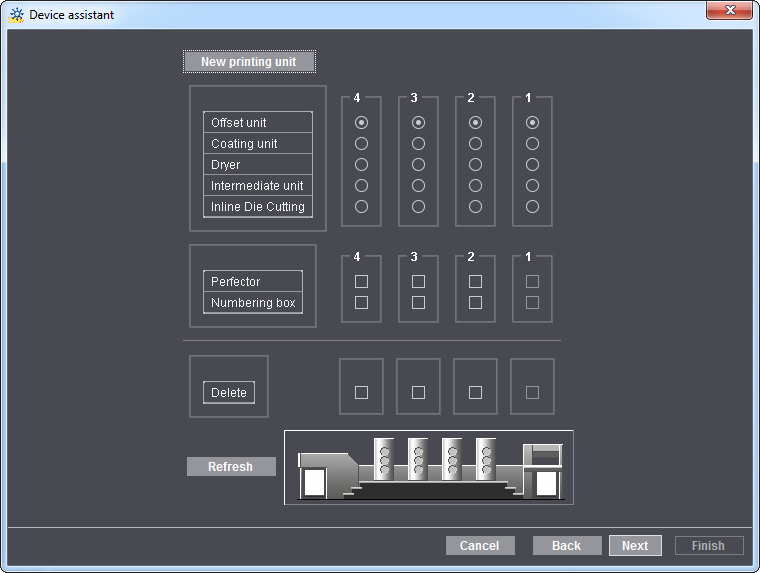
15.Defina la cantidad de cuerpos impresores y, dado el caso, otras especificaciones, como p. ej. cuerpo barnizador y volteadora (dispositivo inversor).
16.Haga clic en “Siguiente”.
Finalmente verá un resumen de su configuración. Aquí puede verificar todos los ajustes y, de ser necesario, con “Atrás” puede efectuar modificaciones.
17.Haga clic en “Ejecutado” para finalizar la configuración.